Một lớp bảo vệ bổ sung cho thông tin cá nhân đã trở thành vấn đề ngày nay trong bối cảnh hack và spam lờ mờ. Do đó, không thêm một lá chắn cho thông tin nhạy cảm cũng giống như gọi ra rắc rối bằng cả hai tay. Nói về bảo vệ đáng tin cậy khỏi hack, xác thực hai yếu tố và địa chỉ email bí danh iCloud, cho phép bạn gửi và nhận email mà không tiết lộ địa chỉ email của bạn, Nó có thể đi một chặng đường dài trong việc bảo vệ tài khoản của bạn. Hơn thế nữa, bạn cũng có thể sử dụng bí danh email iCloud trên iPhone, iPad và Mac để đăng nhập vào các trang web và dịch vụ trực tuyến để bảo vệ địa chỉ email thực của bạn khỏi spam. Nếu tính năng bảo mật và quyền riêng tư được nghiên cứu của bạn phù hợp với nhu cầu của bạn, hãy làm theo nó để thiết lập bí danh email cho iCloud trên iDevice.
Sử dụng bí danh email iCloud trên iPhone, iPad và Mac
Ngoài bảo vệ, bí danh email có thể Nó cũng cho phép bạn lọc tin nhắn Nhờ khả năng tự động sắp xếp các email đến vào các hộp thư riêng biệt. Không chỉ vậy, bạn cũng có thể sử dụng nó để đặt tên cho các địa chỉ email để chúng có thể thể hiện hoàn hảo các mục đích chuyên nghiệp hoặc cá nhân của họ. Cần nhấn mạnh điều này Bí danh thư không thể thay đổi, chuyển hoặc chuyển sang tài khoản chính. Bây giờ bạn đã biết mục đích của họ và thật dễ dàng để chứng minh, đã đến lúc bắt đầu với các bước!
Thiết lập bí danh email iCloud
Đầu tiên, chúng tôi sẽ thêm bí danh email iCloud bằng trang web iCloud.com.
1. Mở trình duyệt web trên máy tính để bàn của bạn và truy cập icloud.com. Sau đó Đăng nhập của bạn Apple Thông tin đăng nhập ID và nhấp vào Thư.
Note:
- Để sử dụng tính năng này, bạn sẽ cần một email iCloud. Nếu bạn không có email iCloud, hãy truy cập cài đặt iCloud trên thiết bị iOS hoặc macOS của bạn để tạo tài khoản ngay bây giờ.
- Trên iOS, hãy đến Cài đặt -> Apple Biểu ngữ ID -> iCloud -> Thư. Bây giờ, nhấp vào Tạo trong cửa sổ bật lên, sau đó làm theo hướng dẫn để tạo địa chỉ email.
- Trên macOS, đi đến Tùy chọn hệ thống -> Apple ID -> Thư. Sau đó, làm theo các hướng dẫn nhanh để tạo email iCloud.
2. Bây giờ, bấm vào Biểu tượng bánh răng Nó nằm ở góc dưới bên trái của cửa sổ.
![]()
3. Sau đó, nhấp vào Sở thích.
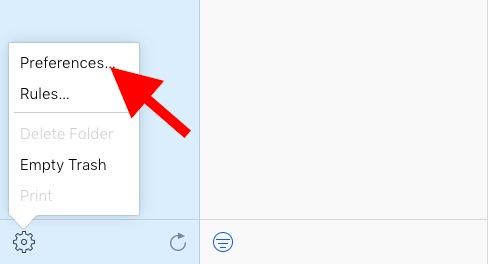
3. Hãy chắc chắn rằng Tab Tài khoản được chọn. Sau đó nhấn Thêm một bí danh. Tiếp theo, nhập bí danh cho địa chỉ email iCloud của bạn.
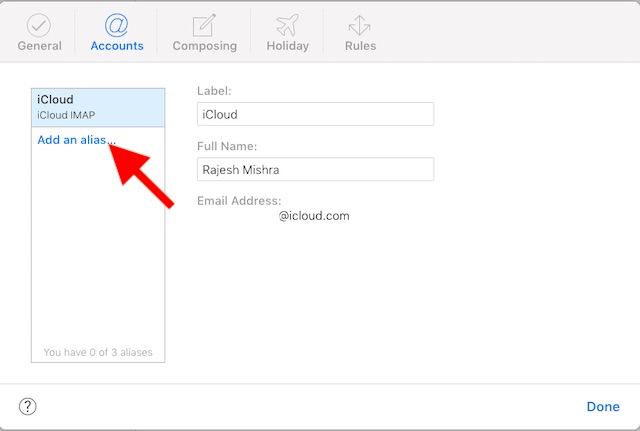
Lưu ý rằng bạn cũng có một sự lựa chọn Đặt tên cho tiêu đề Xác định phương pháp bạn muốn sử dụng. Sau đó nhấn Được rồi.
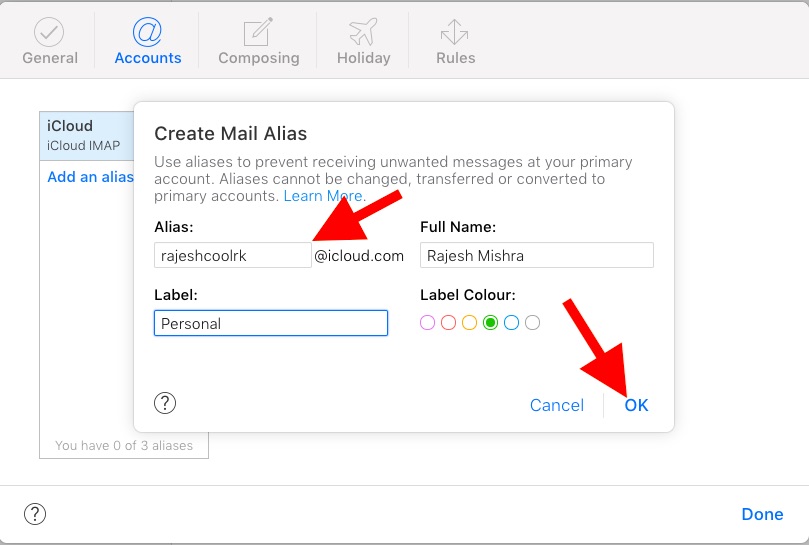
Bây giờ, bạn sẽ nhận được xác nhận rằng một bí danh email mới đã được tạo. Sau đó, nhấp vào Đóng Và đánh Đạt được.
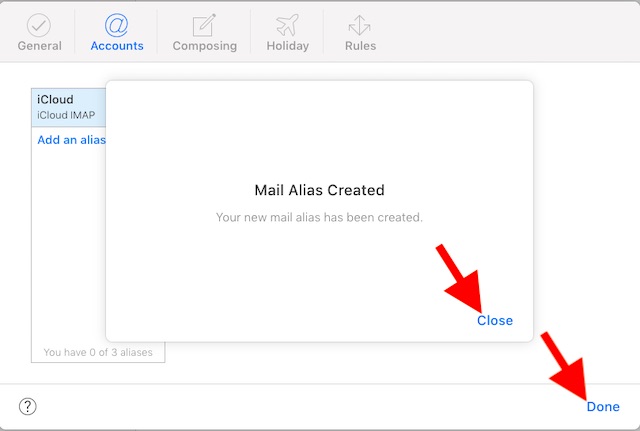
Note: Nếu bạn muốn xóa bí danh iCloud, hãy tham khảo cùng cài đặt này -> chọn bí danh email trong tab Tài khoản. Cuối cùng, nhấn Xóa và xác nhận.
CliCloud Quản lý bí danh trên iOS
Khi bạn tạo bí danh thư, bạn có thể quản lý trực tiếp từ thiết bị iOS của mình.
1. Trên iPhone hoặc iPad, bật Áp dụng cài đặt -> Apple Biểu ngữ ID.
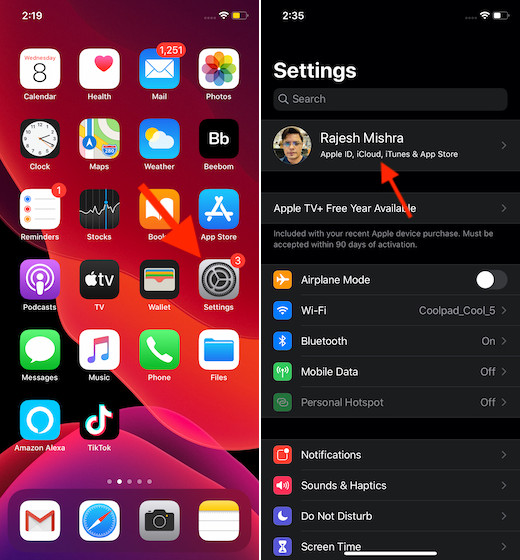
2. Bây giờ, nhấniCloud. Sau đó, cuộn xuống và nhấn Thư.
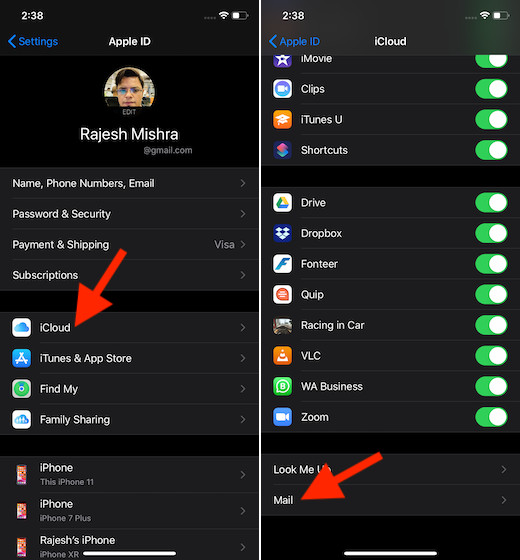
3. Tiếp theo, bạn sẽ thấy địa chỉ email / địa chỉ email thay thế. Nếu bạn muốn tùy chỉnh mọi thứ cho phù hợp với nhu cầu của mình, nhấp vào Nâng cao Và sau đó Tùy chỉnh hành vi hộp thư, tin nhắn đã xóa, S / MIME và các tính năng khác.
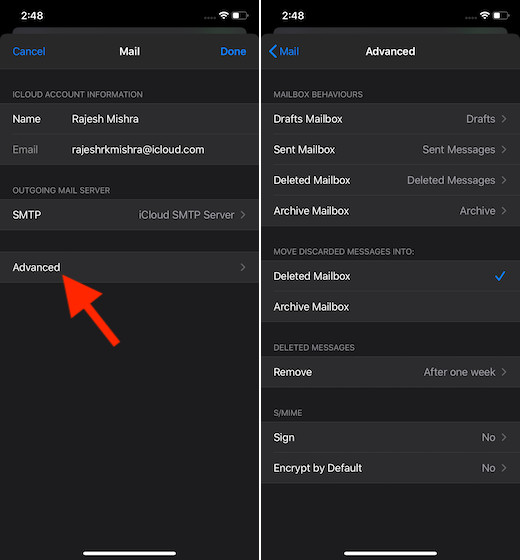
Quản lý AliiCloud của bí danh email macOS
- Trên máy Mac, mở Ứng dụng thư. Sau đó, nhấp vào Danh sách thư Ở góc trên bên trái của màn hình và chọn Sở thích.
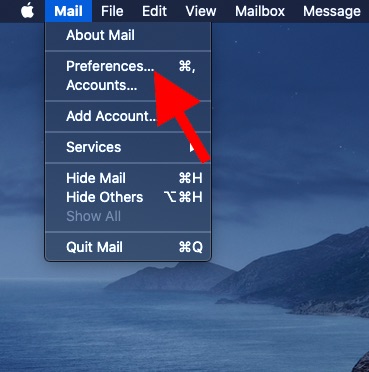
2. Hãy chắc chắn rằng Tài khoản Tab được chọn. Sau đó, nhấp vào i của bạnTài khoản đám mây Trong thanh bên.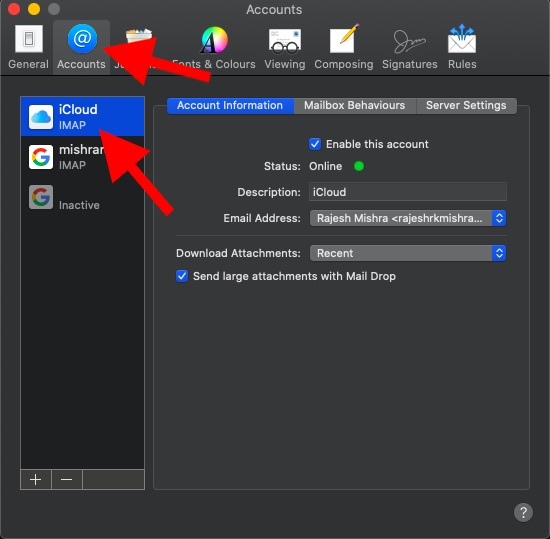
3. Sau đó, nhấp vào Danh sách thả xuống địa chỉ email Và chọn Chỉnh sửa địa chỉ email Chọn. Bây giờ, bạn sẽ được đưa đến iCloud.com nơi bạn có thể quản lý bí danh email theo ý muốn.
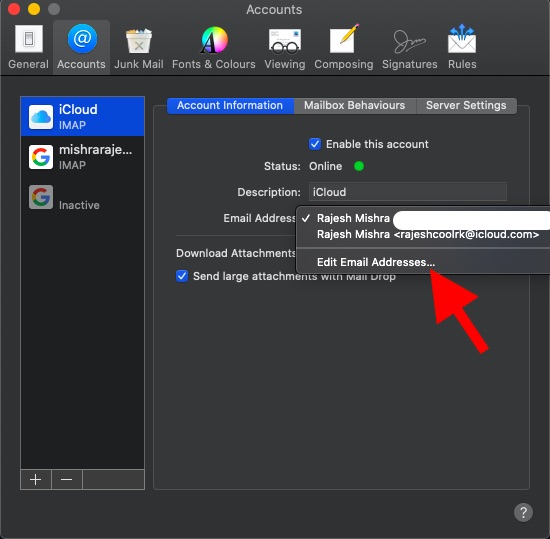
Hơn nữa, bạn cũng có thể xác minh thông tin tài khoản và tùy chỉnh các hành vi hộp thư theo nhu cầu của bạn. Ví dụ: bạn có thể chọn tải xuống tất cả các tệp đính kèm, gần đây hoặc không. Bên cạnh đó, cũng có một tùy chọn để vô hiệu hóa tùy chọn gửi tệp đính kèm lớn bằng Mail Drop.
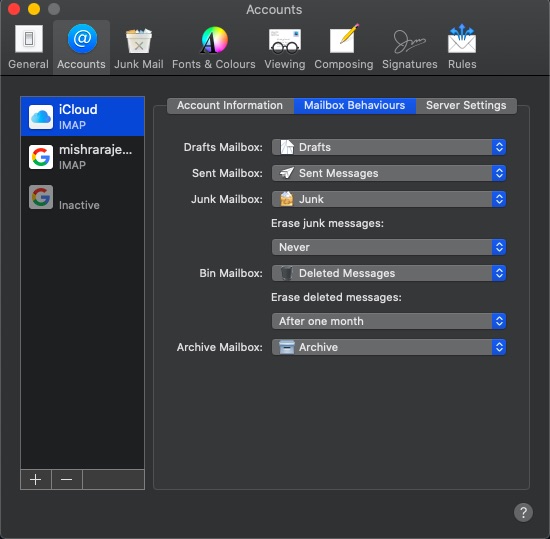
Thiết lập bí danh email iCloud để bảo vệ địa chỉ email thực của bạn
Vì vậy, đây là cách bạn có thể sử dụng bí danh email iCloud trên iDevice để bảo vệ địa chỉ email của mình. Ngoài việc cung cấp sự bảo vệ rất cần thiết cho thông tin cá nhân của bạn, họ cũng có thể cho phép bạn dễ dàng quản lý thư – cho các mục đích khác nhau. Bạn có thấy lời khuyên này hữu ích không? Bỏ phiếu hai năm của bạn trong các ý kiến dưới đây.
